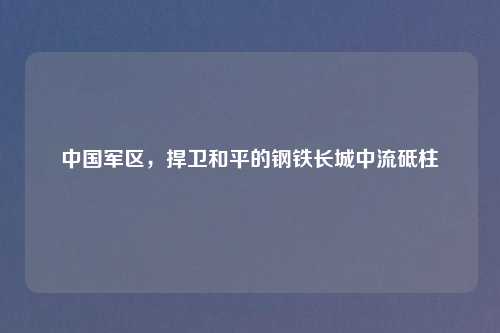Eclipse 简介
Eclipse 是一个开放源代码的、基于 Java 的可扩展开发平台,就其本身而言,它只是一个框架和一组服务,用于通过插件组件构建开发环境,Eclipse 最初主要用于 Java 语言开发,不过目前已经支持多种编程语言,如 C、C++、Python 等,成为了一款功能强大且广泛使用的集成开发环境(IDE),它拥有丰富的插件生态系统,开发者可以根据自己的需求安装各种插件来扩展其功能,极大地提高开发效率。
Eclipse 的安装
- 下载:我们需要从 Eclipse 官方网站(https://www.eclipse.org/downloads/ )下载适合自己操作系统的安装包,网站提供了不同版本和不同功能组合的下载选项,例如针对 Java 开发的 Eclipse IDE for Java Developers,以及针对企业级 Java 开发的 Eclipse IDE for Java EE Developers 等,根据自己的开发需求选择合适的版本进行下载。
- 解压:下载完成后,得到的是一个压缩包,将其解压到你希望安装 Eclipse 的目录下,解压完成后,进入解压后的文件夹,找到 eclipse.exe(Windows 系统)或 eclipse(Linux 和 Mac 系统)可执行文件,双击即可启动 Eclipse。
Eclipse 的基本配置
- 工作空间设置:首次启动 Eclipse 时,会弹出一个对话框让你选择工作空间(Workspace),工作空间是 Eclipse 存储项目的目录,你可以选择默认的工作空间,也可以点击“Browse”按钮选择其他目录作为工作空间,建议创建一个专门的文件夹用于存放 Eclipse 项目,这样便于管理。
- 外观主题调整:如果你对 Eclipse 默认的外观不满意,可以进行调整,在菜单栏中选择“Window” -> “Preferences”,在弹出的对话框中展开“General” -> “Appearance”,在这里你可以选择不同的主题,如 Classic、Dark、Light 等,还可以对字体、颜色等进行详细设置。
- 安装插件:Eclipse 的强大之处很大程度上在于其丰富的插件,要安装插件,在菜单栏中选择“Help” -> “Eclipse Marketplace”,在弹出的 Eclipse Marketplace 对话框中,可以通过搜索框搜索你需要的插件,例如用于代码格式化的“Eclipse Code Formatter”插件等,找到插件后,点击“Install”按钮,按照提示完成安装过程,安装完成后,可能需要重启 Eclipse 使插件生效。
创建 Java 项目
- 新建项目:在菜单栏中选择“File” -> “New” -> “Java Project”,在弹出的“New Java Project”对话框中,输入项目名称,HelloWorldProject”,其他选项可以保持默认设置,点击“Finish”按钮,一个新的 Java 项目就创建好了。
- 创建包:在项目名称上右键单击,选择“New” -> “Package”,在弹出的对话框中输入包名,com.example”,包名一般采用公司域名的反写形式,这样可以保证唯一性,点击“Finish”按钮创建包。
- 创建类:在刚才创建的包上右键单击,选择“New” -> “Class”,在“New Java Class”对话框中输入类名,HelloWorld”,勾选“public static void main(String[] args)”选项,这将自动生成主方法,点击“Finish”按钮,一个新的 Java 类就创建好了。
- 编写代码:在生成的类中,在主方法内输入如下代码:
System.out.println("Hello, World!");这段代码的作用是在控制台输出“Hello, World!”。

- 运行项目:点击工具栏上的绿色三角形“Run”按钮,或者在菜单栏中选择“Run” -> “Run”,如果代码没有错误,你将在控制台看到“Hello, World!”的输出。
Eclipse 的调试功能
- 设置断点:在代码编辑器中,点击代码行号旁边的空白区域,会出现一个蓝色的点,这就是断点,例如在刚才编写的“HelloWorld”类中,在“System.out.println("Hello, World!");”这一行设置断点。
- 启动调试:点击工具栏上的虫子形状的“Debug”按钮,或者在菜单栏中选择“Run” -> “Debug”,Eclipse 会以调试模式启动项目,当程序执行到设置的断点时,会暂停执行。
- 调试操作:在调试视图中,有多个按钮用于控制调试过程。“Step Into”(F5)按钮会进入当前方法内部;“Step Over”(F6)按钮会执行当前行代码并跳到下一行;“Step Return”(F7)按钮会执行完当前方法并返回;“Resume”(F8)按钮会继续执行程序直到下一个断点,通过这些调试操作,开发者可以逐步查看变量的值,分析程序的执行流程,查找和解决代码中的问题。
项目管理
- 导入项目:如果你有一个已经存在的 Eclipse 项目,想要导入到当前工作空间中,在菜单栏中选择“File” -> “Import”,在弹出的“Import”对话框中,展开“General”,选择“Existing Projects into Workspace”,点击“Next”,然后点击“Browse”按钮,选择项目所在的目录,点击“Finish”按钮即可将项目导入到工作空间。
- 导出项目:如果要将项目导出,在项目名称上右键单击,选择“Export”,在“Export”对话框中,根据需求选择导出的类型,WAR file”(用于 Web 项目)、“JAR file”(用于 Java 类库项目)等,按照提示选择导出的目标位置和相关设置,点击“Finish”按钮完成导出。
代码编辑技巧
- 代码自动完成:在编写代码时,输入部分代码后,按下“Ctrl + Space”组合键,Eclipse 会弹出代码自动完成提示框,显示可能匹配的代码元素,选择合适的选项即可快速完成代码输入。
- 快速修复:当代码存在语法错误时,将光标定位到错误处,按下“Ctrl + 1”组合键,Eclipse 会提供一些可能的快速修复方案,选择合适的方案即可修正错误。
- 重构功能:Eclipse 提供了强大的重构功能,要重命名一个变量、方法或类,在相应的元素上右键单击,选择“Refactor” -> “Rename”,在弹出的对话框中输入新的名称,点击“Preview”按钮可以查看重构的影响,确认无误后点击“OK”按钮完成重构。
通过以上对 Eclipse 的详细教程介绍,相信你已经对 Eclipse 的安装、配置、使用以及一些高级功能有了全面的了解,希望这些知识能帮助你在开发过程中更加高效地使用 Eclipse,提升开发效率和代码质量,不断实践和探索,你会发现 Eclipse 还有更多强大的功能等待你去发掘。